Stäng av eller ta bort "Din dator kan vara i fara" i Windows XP
Jag formaterade nyligen om min dator eftersom den gick långsamt och efter att ha installerat alla uppdateringar och program började jag få ett irriterande meddelande som startade i Windows XP SP2 , vilket är:
Your computer might be at risk. Antivirus software might not be installed.
Det är bra om du inte vet hur man använder en dator eller glömmer att installera något, men om du vet vad du gör, då är detta tjatande popup-meddelande besvärande. Så hur kan du stänga av meddelandet? I den här artikeln förklarar jag hur.
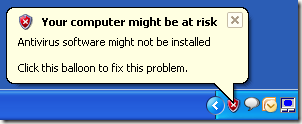
Steg 1(Step 1) : Öppna Kontrollpanelen(Control Panel) och klicka på Säkerhetscenter(Security Center) .

Steg 2(Step 2) : För objektet/objekten som är i rött, Brandvägg(Firewall) , Automatiska uppdateringar(Automatic Updates) eller Virusskydd(Virus Protection) klickar du på dubbelpilen som pekar nedåt och klickar på Rekommendationer(Recommendations) .

Steg 3(Step 3) : Längst ner, klicka på kryssrutan som säger " Jag har ett antivirusprogram som jag själv ska övervaka(I have an antivirus program that I’ll monitor myself) " och klicka sedan på OK .
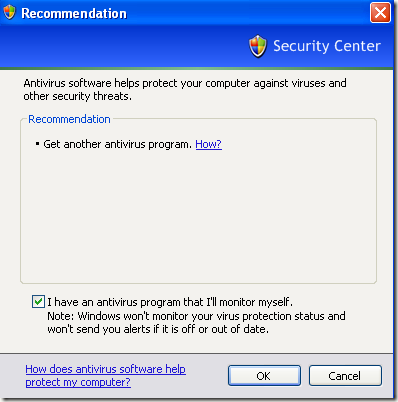
Observera att du kan göra detta för brandväggen inte är påslagen(Firewall is not turned on) och automatiska uppdateringar är inte aktiverade för(Automatic updates is not turned on) popup-meddelanden.
Du kan också klicka på länken Ändra sättet som Säkerhetscenter varnar mig(Change the way Security Center alerts me) till vänster i Windows Säkerhetscenter(Windows Security Center) och stänga av övervakningen helt.

Avmarkera bara det du inte vill övervaka längre så får du inte meddelandet Din dator kan vara i riskzonen(Your computer might be at risk) igen!

Det är allt! Naturligtvis bör du se till att du har något slags antivirusprogram installerat och en brandvägg också. Att hålla automatiska uppdateringar på är också en smart idé! Njut av!
Related posts
Installera en nätverksskrivare från Windows XP med hjälp av drivrutinsinställningarna
Hur du sparar din skrivbordsikonlayout i Windows XP, 7, 8
Så här installerar du en nätverksskrivare i ditt hem- eller kontorsnätverk
Kontrollpanelen i Windows - Så här växlar du till klassisk Windows XP-vy
Fix registerredigering har inaktiverats av ditt administratörsfel
Installera en nätverksskrivare från Windows XP med hjälp av guiden Lägg till skrivare
12 bästa USB Wi-Fi-adaptrar (2022)
Överför filer från Windows XP, Vista, 7 eller 8 till Windows 10 med Windows Enkel överföring
Bifoga en VHD-fil i Windows XP
Så här fixar du YouTube-appen som inte fungerar
Dela filer med vem som helst med Send Anywhere för Windows PC
Vad är skärmsönderrivning och hur man förhindrar det?
Delning mellan Windows XP och Windows 7-datorer
Hur man ökar Windows Explorers standardminiatyrstorlek för bilder
Hur man använder Network Sniffer Tool PktMon.exe i Windows 10
Hur man använder Charmap och Eudcedit inbyggda verktyg i Windows 11/10
Hur man installerar IIS och konfigurerar en webbserver i XP
Hur man ändrar standardbildvisaren i Windows
Aktivera integrationsfunktioner för en virtuell maskin i XP-läge
4 sätt att ta bort eller ta bort en tjänst i Windows
